依預設,Autodesk Inventor 隨附的型式資源庫位於 C:\Program Files\Autodesk\Inventor <版本>\Design Data 資料夾中,或位於 C:\Users\Public\Documents\Autodesk\Inventor <版本>\Design Data 資料夾中。也可以從「應用程式選項」的「檔案」頁籤中查看型式資源庫的位置。請參閱「圖 1」。如果您在網路環境中工作,則此資料夾位置位於網路上的一個共用位置,而不在您的本端硬碟機上。如果您不確定此位置為何,請與您的 IT 管理員或 CAD 管理員聯絡。
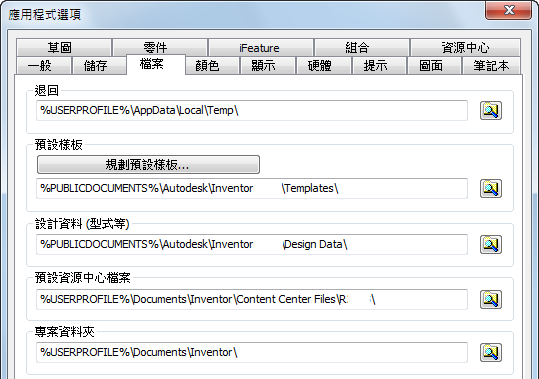
圖 1
本文件介紹如何使用 Inventor 型式資源庫管理員,將目前 Inventor 版本中的型式資源庫移轉至新版本的 Autodesk Inventor。
開始移轉之前,請考慮以下幾點:
- 如果您尚未修改舊版 Inventor 隨附的型式資源庫,則不必移轉該型式資源庫,僅需使用新版 Inventor 隨附的型式資源庫即可。
- 移轉後,型式資源庫將無法用於舊版 Inventor。
- 如果已對既有型式資源庫進行修改,使用型式資源庫管理員移轉舊版資源庫後有多種可能性:
- 繼續使用已移轉的資源庫。它的功能將與舊版中完全相同。但是,您將無法利用 Autodesk 已加入到最新版本中的修正和其他型式。
- 如果您僅加入或修改了幾種型式,建議您使用型式資源庫管理員將這些型式移動到新安裝的 Inventor 的型式資源庫中,如本文件中所述。
- 如果您修改或加入了多種型式,請使用型式資源庫管理員將不同於新版 Inventor 型式資源庫的型式複製到已移轉的資源庫。這些型式將以紅色展示在型式資源庫管理員中,並在下方更詳細地進行描述。(紅色指示在舊版 Inventor 後 Autodesk 已修改此型式的屬性。)
- Inventor 2013 使用新的材料和外觀資源庫,取代了材料和顏色型式。因此,您需要將自訂材料或顏色型式移轉至材料和外觀資源庫。若要取得更多資訊,請參閱〈材料和顏色型式移轉〉
移轉程序
完成以下步驟,以移轉型式資源庫。
- 首先,備份既有型式資源庫,然後再對其進行移轉。
- 啟動型式資源庫管理員。(從「開始」功能表中,導覽至「所有程式」>「Autodesk Inventor <版本>」>「工具」>「型式資源庫管理員」。)
- 將顯示 Inventor 型式資源庫管理員對話方塊。請參閱「圖 2」。
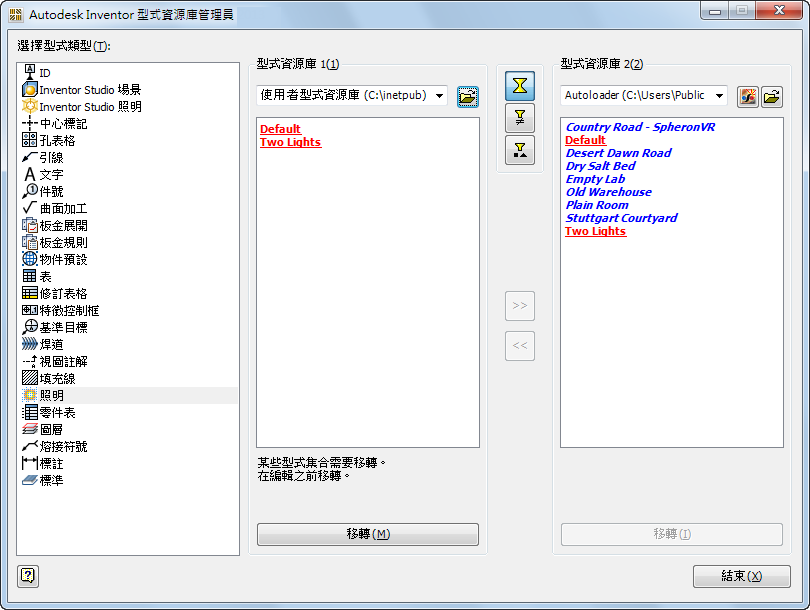
圖 2
- 左側的「型式資源庫 1」窗格提供了一個瀏覽器按鈕,該按鈕用於導覽至舊版型式集合 (使用 .xml 格式) 所在的資料夾。依預設,該資料夾位置為 C:\Program Files\Autodesk\Inventor <舊版本>\Design Data 或 C:\Users\Public\Documents\Autodesk\Inventor <舊版本>\Design Data。您也可以按一下「開啟型式資源庫」按鈕,以選取指定的舊版型式資源庫資料夾。
- 該對話方塊右側的「型式資源庫 2」窗格提供了一個瀏覽器按鈕,該按鈕用於導覽至新版型式資源庫所在的位置。依預設,該資料夾位置為 C:\Program Files\Autodesk\Inventor <新版本>\Design Data 或 C:\Users\Public\Documents\Autodesk\Inventor <版本>\Design Data。您也可以按一下「開啟型式資源庫」按鈕,以選取指定的新版型式資源庫資料夾。
- 在「圖 2」所示的範例中,已從對話方塊最左側的「選擇型式類型:」清單中,選取「照明」型式集合。同時,已使用對應的瀏覽器按鈕,選取舊版和新版型式資源庫資料夾位置,並且其內容將分別顯示在左側和右側窗格中。舊版型式資源庫窗格的「移轉」按鈕將會亮顯。
- 按一下「型式資源庫 1」窗格底部的「移轉」按鈕,開始進行型式移轉。(請注意,僅當資源庫需要移轉時,才會啟用此按鈕。)會顯示「確認型式資源庫移轉」對話方塊,提示您確認移轉作業。根據需要,按一下「是」或「否」(圖 3)。
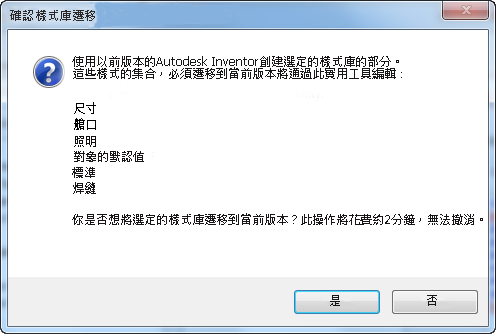
圖 3
- 移轉程序可能需要一兩分鐘時間。該程序完成後,會出現一個對話方塊,以顯示移轉結果。請參閱圖 4。按一下「確定」按鈕,以關閉該對話方塊。
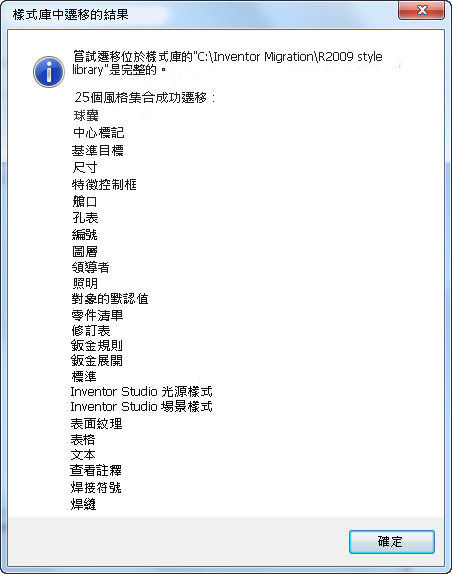
圖 4
註: 請謹記,型式移轉作業無法退回,對型式資源庫進行的所有使用者編輯都將遺失。您可以從您的備份還原它們。
篩選按鈕
可使用三種方法在型式資源庫窗格中列示型式集合。這些方法透過位於型式資源庫管理員對話方塊頂部中心的篩選按鈕進行控制,如下所述:
 展示全部型式:依預設,此按鈕處於作用中狀態,將列示兩個型式資源庫中的所有型式。兩個資源庫中完全相同的型式定義將以一般黑色字體顯示。
展示全部型式:依預設,此按鈕處於作用中狀態,將列示兩個型式資源庫中的所有型式。兩個資源庫中完全相同的型式定義將以一般黑色字體顯示。  展示不符合的型式:按一下此按鈕,以展示兩個資源庫中定義不同的型式。使用此設定時,型式名稱將以加底線的紅色字體顯示。
展示不符合的型式:按一下此按鈕,以展示兩個資源庫中定義不同的型式。使用此設定時,型式名稱將以加底線的紅色字體顯示。  展示具有唯一性的型式:此按鈕會展示一個資源庫中存在而另一個資源庫中不存在的型式。使用此設定時,型式名稱將以斜體藍色字體顯示。
展示具有唯一性的型式:此按鈕會展示一個資源庫中存在而另一個資源庫中不存在的型式。使用此設定時,型式名稱將以斜體藍色字體顯示。
複製型式集合
將型式資源庫移轉至新版 Inventor 後,必須選擇您要複製到新資源庫中的型式集合 (如果有)。例如,從「型式資源庫 1」窗格中選取一個型式。選取一個或多個型式後,按一下「將自型式資源庫 1 選取的型式複製到型式資源庫 2」按鈕,以將其加入至新資源庫。
根據複製型式功能,我們可以將移轉的所有自訂型式複製到新型式資源庫,並使用這些型式。
若要取得更多詳細資訊,請參閱《Autodesk Inventor 說明》中的〈型式資源庫〉